У версіях Windows 10, а також у попередніх ітераціях цієї операційної системи, при переході до налаштувань електроживлення та розгортанні опцій для кнопок живлення та кришки конкретного плану, користувачеві доступні три налаштовувані дії: дія кнопки живлення, дія при закритті кришки та дія кнопки сну. У випадку з ноутбуками, кнопку живлення знайти досить легко, проте далеко не всі з них мають окрему кнопку для режиму сну. Попри це, в налаштуваннях електроживлення ця опція присутня, що вказує на її наявність, хоча вона не завжди є очевидною, як кнопка живлення. Розглянемо, як саме можна ідентифікувати кнопку сну на ноутбуці.
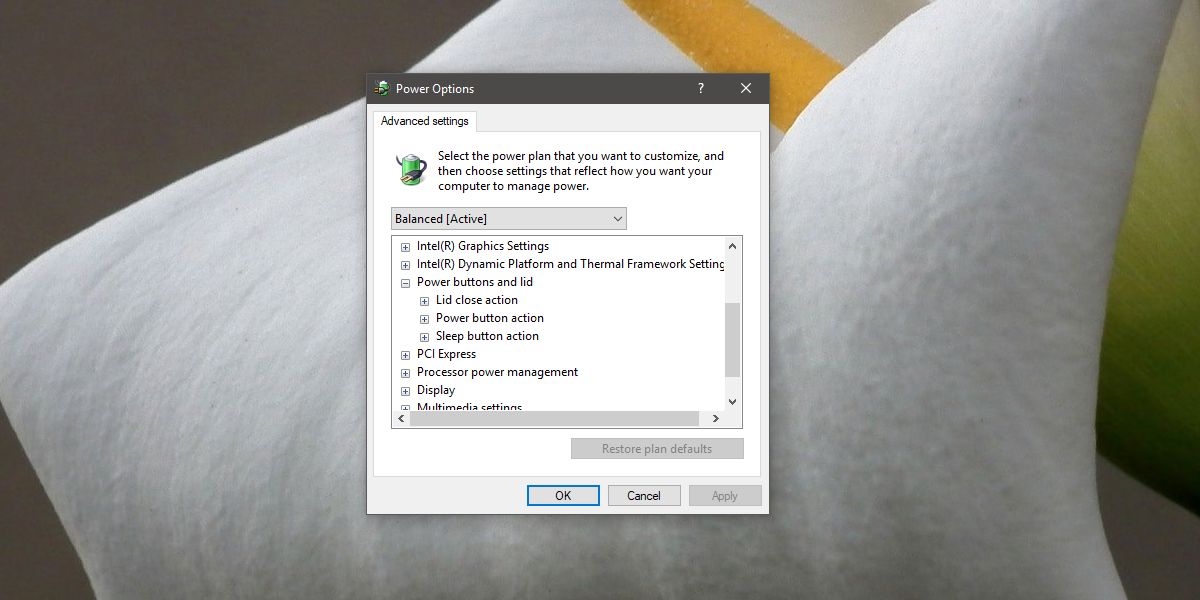
Пошук кнопки сну на ноутбуці
Представлена опція в меню налаштувань електроживлення може викликати деяку плутанину, оскільки вона розрахована як на стаціонарні комп’ютери, так і на портативні. Саме тому вона має універсальну назву, хоча на настільних комп’ютерах це дійсно може бути окрема кнопка, в той час як на ноутбуках кнопка сну найчастіше є комбінацією клавіш.
В першу чергу, уважно огляньте клавіатуру на предмет наявності клавіші з символом півмісяця. Цей значок може бути розташований на функціональних клавішах або на клавішах цифрової панелі. Якщо ви виявили таку клавішу, це і є кнопка сну. Найімовірніше, її потрібно буде використовувати у поєднанні з клавішею Fn.
На деяких моделях ноутбуків, зокрема, серії Dell Inspiron 15, кнопка сну реалізована як комбінація клавіш Fn + Insert. На ноутбуках Lenovo це може бути Fn + F4 або Fn + 4.
Проблема пошуку кнопки сну на ноутбуці полягає в тому, що ця інформація ніде не зафіксована. Ви можете звернутися до служби підтримки виробника, але малоймовірно, що вони знають точну комбінацію клавіш або навіть підтвердять її існування. Проте, якщо опція кнопки сну є в налаштуваннях електроживлення, можна бути впевненим, що відповідна комбінація клавіш існує. Залишається тільки її знайти.
На деяких, хоча і дуже нечисленних, ноутбуках може бути присутня справжня кнопка сну, що не потребує натискання клавіші Fn. Це буде окрема фізична кнопка, схожа на кнопку живлення. Її слід шукати поруч із кнопкою живлення, якщо така є.
В якості альтернативи, якщо ви використовуєте зовнішню клавіатуру з вашим ноутбуком (дротову чи бездротову), ви можете знайти клавіатуру, що має окрему кнопку сну, і використовувати її для переведення системи в режим сну. Хоча це досить незвичайний варіант, оскільки навіть клавіатури з поширеними розкладками рідко мають спеціальну кнопку сну.